Was ist die Windows CBS.log-Datei?
Die CBS.log-Datei ist eine Windows-Protokolldatei, in der detaillierte Informationen über die komponentenbasierten Wartungsprozesse aufgezeichnet werden, einschließlich der Änderungen, die Sie an den Systemdateien vorgenommen haben, und der vom Windows Update-Dienst durchgeführten Vorgänge. Sie kann also zur Diagnose und Problembehandlung von Problemen im Zusammenhang mit Windows-Updates und Systemdateien verwendet werden.
Außerdem werden die Details der Überprüfungs- und Reparaturvorgänge bei der Verwendung des SFC-Tools ebenfalls in die Protokolldatei geschrieben. In der Datei werden auch viele andere Ereignisse aufgezeichnet, z. B. die Initialisierung von Trusted Installer, die Deaktivierung von Komponenten, die fehlgeschlagene Installation von Anwendungen und umfangreiche Scanvorgänge.
Normalerweise befindet sich die Datei CBS.log im Pfad C:\Windows\Logs\CBS und kann nicht viel Speicherplatz beanspruchen. Viele Benutzer stellen jedoch fest, dass die Datei viel Festplattenspeicher verbraucht und ihre Computer dadurch stark verlangsamt werden. Warum füllt die CBS-Protokolldatei das Laufwerk C? Wie kann man das beheben? Lassen Sie uns fortfahren.
Warum wird die Datei CBS.log sehr groß?
Nach der Untersuchung umfangreicher Benutzerberichte und Referenzen habe ich herausgefunden, dass das Problem „CBS.log-Datei wird sehr groß“ oft mit häufigen Windows-Update-Problemen oder fehlgeschlagenen Installationen zusammenhängt. Darüber hinaus sind auch beschädigte CAB-Dateien im Temp-Ordner und defekte Systemdateien für das Problem verantwortlich.
Ist es sicher, die Datei CBS.log zu löschen?
Das Problem „Windows CBS.log-Datei nimmt Speicherplatz in Anspruch“ tritt häufig auf und Sie möchten die Datei im Laufe der Zeit löschen. Ist es sicher, die CBS.log-Datei zu löschen? Ja, das ist es. Sie können die Protokolldatei sicher löschen, ohne dass der Windows-Start beeinträchtigt wird.
Nach dem Löschen erstellt Windows eine neue Datei, aber Sie können möglicherweise die möglichen Ursachen der jüngsten Windows-Updates und Systemdateiprobleme nicht analysieren. Wenn eine große CBS.log-Datei Ihren PC verlangsamt, sollten Sie sie besser entfernen.
Wie behebe ich, dass die Windows CBS.log-Datei viel Speicherplatz belegt?
Dieser Teil fasst 3 einfache Methoden zusammen, die Ihnen helfen, das Problem Die CBS.log-Datei belegt zu viel Speicherplatz auf Laufwerk C unter Windows 10/11 zu lösen. Probieren Sie sie nacheinander aus, und Sie sollten aus dem Problem herauskommen.
Lösung 1. CBS.log-Datei löschen
Die einfachste Lösung des Problems besteht darin, die große CBS.log-Datei dauerhaft aus Windows zu löschen. Dazu müssen Sie Folgendes tun:
Schritt 1. Drücken Sie die Tasten Win + R, um das Dialogfeld Ausführen zu öffnen, geben Sie C:\Windows\Logs\CBS in das Feld ein, und drücken Sie die Eingabetaste. Alternativ können Sie auch direkt im Datei-Explorer zu dem Pfad navigieren.
Schritt 2. Klicken Sie mit der rechten Maustaste auf die Datei CBS.log und drücken Sie die Tasten Umschalt + Entf, um die Datei endgültig zu löschen. Wenn es eine CbsPersist.log-Datei oder andere .cab-Dateien gibt, löschen Sie diese ebenfalls.
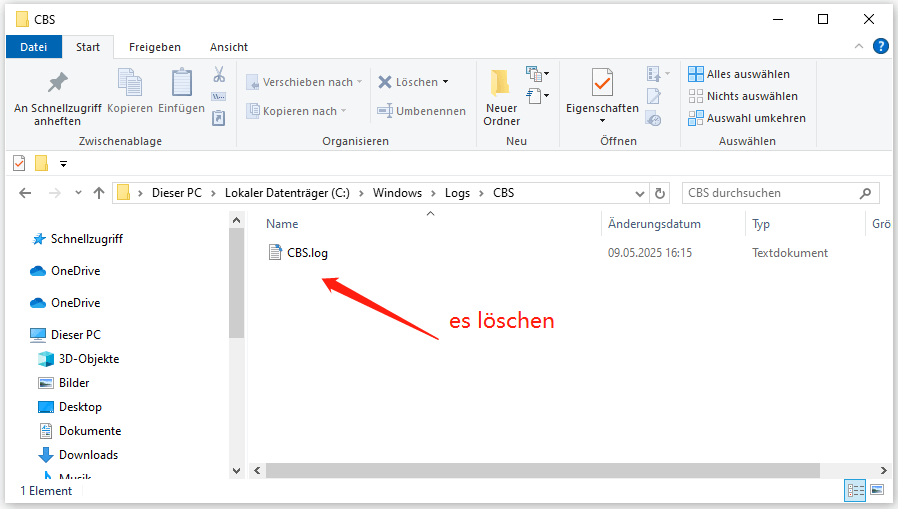
Wenn das Problem der vollen Festplatte nach dem Löschen der Datei weiterhin besteht, sollten Sie überprüfen, was Ihren Speicherplatz belegt. MiniTool Partition Wizard ist ein kostenloser Partition Manager, der die Festplattennutzung analysieren und bestimmte Dateien dauerhaft löschen kann, z. B. die CBS.log-Datei, wie sein Name besagt. Hier erfahren Sie, wie Sie ihn verwenden können:
MiniTool Partition Wizard FreeKlicken zum Download100%Sauber & Sicher
Schritt 1. Klicken Sie in der Hauptschnittstelle des Programms auf Speicher Analysator in der oberen Symbolleiste, wählen Sie das Laufwerk C aus dem Dropdown-Menü und klicken Sie auf Scannen.
Schritt 2. Wenn der Scan abgeschlossen ist, können Sie sehen, welche großen Dateien Ihren Speicherplatz belegen. Um die Datei CBS.log zu löschen, können Sie auf die Registerkarte Dateiansicht gehen, den Dateinamen in das Suchfeld eingeben und die Eingabetaste drücken. Klicken Sie dann mit der rechten Maustaste auf die Datei und wählen Sie Löschen (Endgültig).
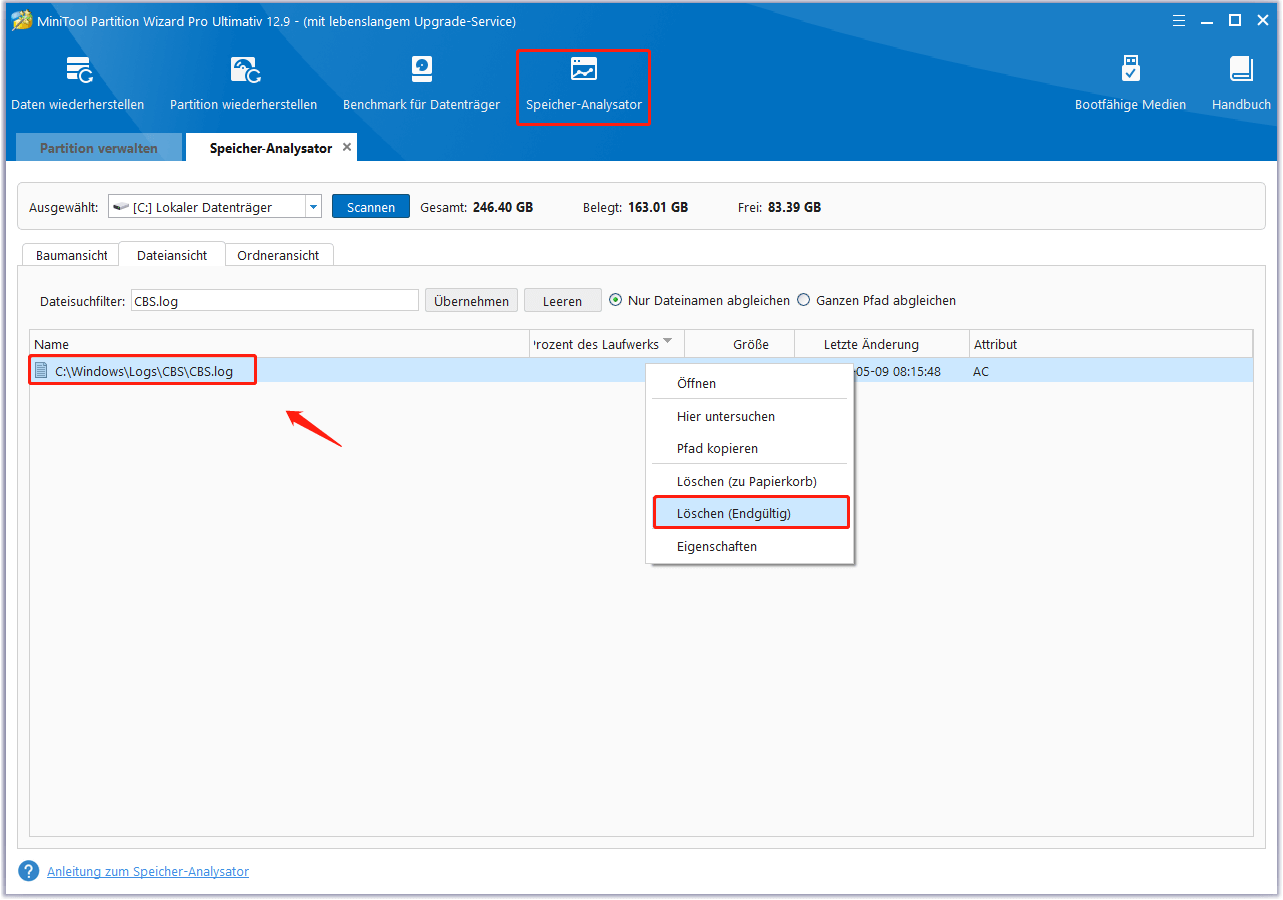
Lösung 2. Datenträgerbereinigung ausführen
Einige Benutzer aus dem Microsoft-Forum haben herausgefunden, dass die Ausführung der Datenträgerbereinigung das Problem die CBS-Protokolldatei belegt zu viel Speicherplatz auf dem Laufwerk C lösen kann. Dies kann die temporären Dateien oder beschädigte Systemdateien löschen, die das Problem verursachen. So gehen Sie vor:
Schritt 1. Geben Sie Cleanup in das Suchfeld ein und wählen Sie Datenträgerbereinigung unter höchster Übereinstimmung aus.
Schritt 2. Wählen Sie das Laufwerk C aus dem Dropdown-Menü und klicken Sie auf OK.
Schritt 3. Warten Sie, bis die Berechnung abgeschlossen ist, und klicken Sie im Fenster Datenträgerbereinigung auf Systemdateien bereinigen > OK, um weitere Dateien zu scannen.
Schritt 4. Aktivieren Sie die Kontrollkästchen neben den Dateien, die Sie löschen möchten, und klicken Sie auf OK > Dateien löschen, um sie endgültig zu bereinigen.
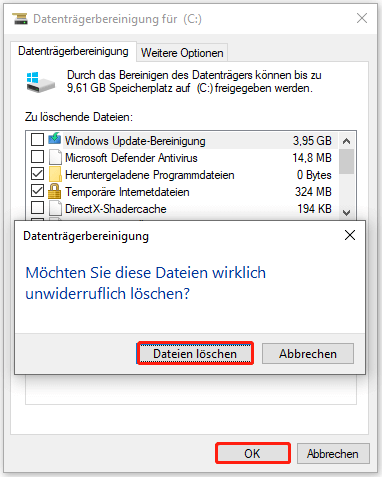
Lösung 3. Erweitern Sie Ihr Laufwerk C
Wenn Sie das Problem mit dem vollen Laufwerk C beheben möchten, ohne die Datei zu löschen, können Sie die Partition erweitern. MiniTool Partition Wizard kann freien Speicherplatz von anderen Laufwerken und sogar von nicht zusammenhängendem, nicht zugeordnetem Speicherplatz nehmen. Darüber hinaus kann es Windows-Betriebssysteme auf SSDs migrieren, Festplatten klonen, Festplattendaten wiederherstellen, MBR in GPT ohne Datenverlust konvertieren, Festplattenfehler überprüfen usw.
MiniTool Partition Wizard DemoKlicken zum Download100%Sauber & Sicher
Schritt 1. Wählen Sie in der Hauptschnittstelle des Programms die Partition C aus der Festplattenübersicht aus und klicken Sie auf Partition erweitern im linken Fensterbereich.
Schritt 2. Wählen Sie das Laufwerk oder den nicht zugewiesenen Speicherplatz, von dem Sie Platz nehmen möchten, aus dem Dropdown-Menü aus, ziehen Sie den Schieberegler, um festzulegen, wie viel freien Speicherplatz Sie belegen möchten, und klicken Sie auf OK, um die Änderung zu speichern.
Schritt 3. Klicken Sie auf Übernehmen, um die ausstehende Operation auszuführen.
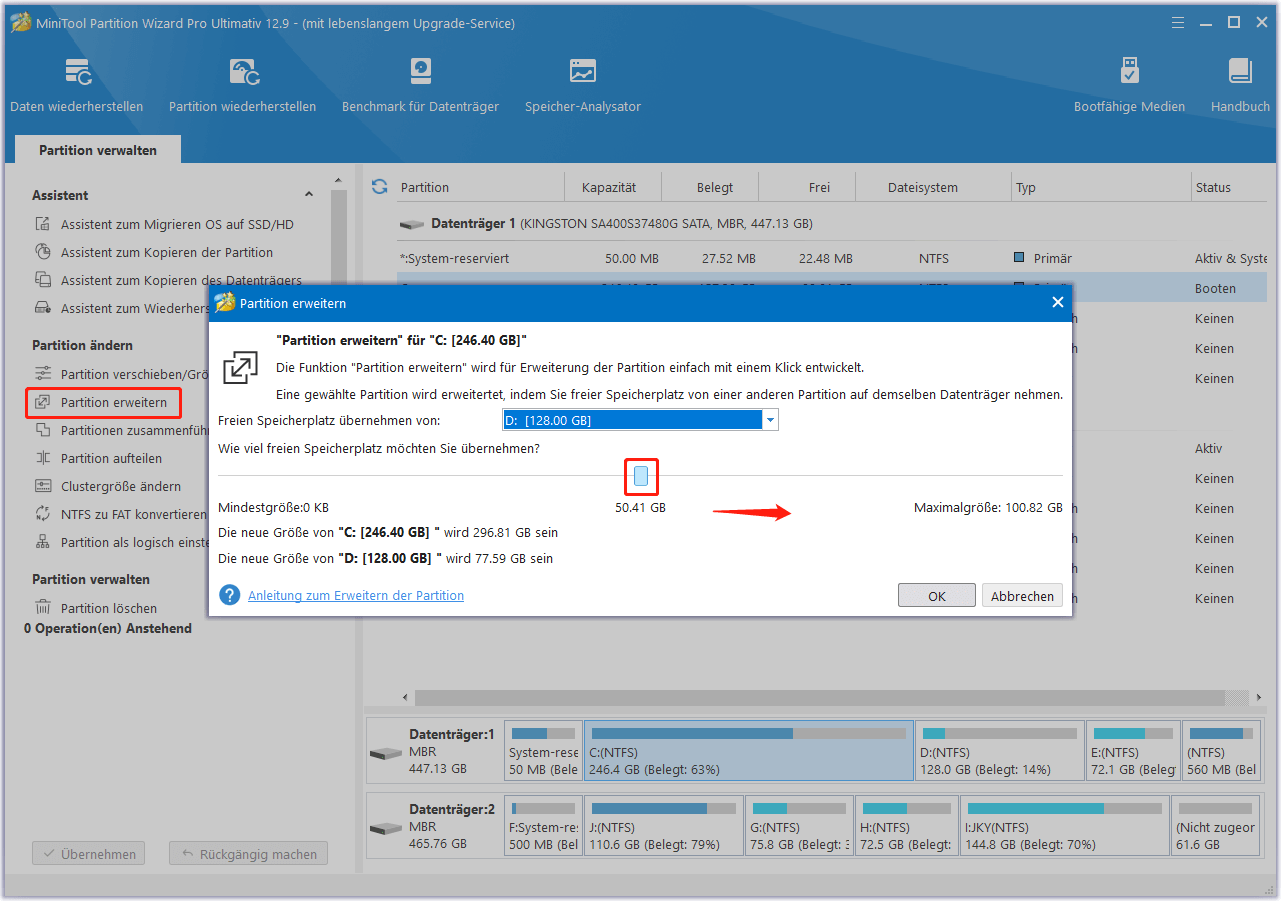
Viele Benutzer berichteten jedoch, dass das Problem „CBS.log-Datei wird sehr groß“ auch nach dem Löschen der Datei weiterhin besteht. Gibt es eine wirksame Methode, um zu verhindern, dass die CBS.log-Datei zu groß wird? Die Antwort finden Sie im folgenden Teil.
Wie kann man verhindern, dass die CBS.log-Datei zu groß wird?
Nachdem ich viele Benutzerkommentare aus verschiedenen Communities gelesen habe, habe ich 5 mögliche Methoden untersucht, um zu verhindern, dass die CBS.log-Datei unter Windows 10/11 wieder so groß wird. Beginnen wir mit dem Versuch.
Methode 1. Komprimieren Sie die CBS.log-Datei, um Speicherplatz zu sparen
Eine bewährte Methode aus dem superuser.com-Forum besteht darin, die Datei zu komprimieren, um Speicherplatz zu sparen. Hier ist, wie man das macht:
Schritt 1. Klicken Sie mit der rechten Maustaste auf die Datei CBS.log und wählen Sie Eigenschaften.
Schritt 2. Klicken Sie auf der Registerkarte Allgemein auf Erweitert.
Schritt 3. Aktivieren Sie das Kontrollkästchen neben Inhalt komprimieren, um Speicherplatz zu sparen, und klicken Sie auf OK, um die Änderung zu speichern. Klicken Sie anschließend im Fenster Eigenschaften auf Übernehmen > OK.
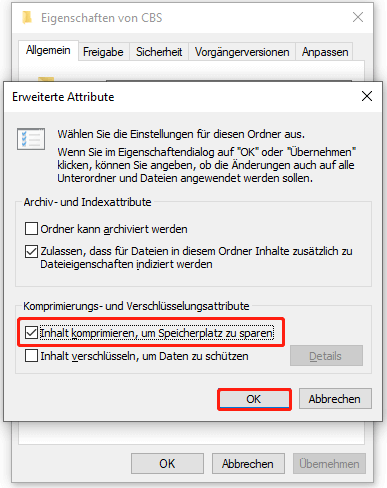
Starten Sie nun Ihren PC neu und überprüfen Sie, ob die Datei CBS.log dadurch nicht wieder zu groß wird.
Weg 2. Löschen Sie alle .cab-Dateien im Ordner C:\Windows\Temp
Wie oben beschrieben, sind beschädigte temporäre Dateien mögliche Ursachen für eine große CBS.log-Datei. In diesem Fall können Sie alle .cab-Dateien im Ordner „C:\Windows\Temp“ löschen. Dies wurde bereits von einigen Benutzern getestet. Zu diesem Zweck:
Schritt 1. Öffnen Sie das Dialogfeld Ausführen erneut, indem Sie die Tasten Win + R drücken, geben Sie C:\Windows\Temp in das Feld ein und drücken Sie die Eingabetaste.
Hinweis: Möglicherweise gibt es viele versteckte temporäre Dateien, die dafür verantwortlich sind, dass die Datei CBS.log sehr groß wird. Um versteckte Dateien anzuzeigen, gehen Sie im Datei-Explorer auf die Registerkarte Ansicht und wählen Sie Anzeigen > Versteckte Elemente.
Schritt 2. Suchen Sie im Temp-Ordner nach den CAB-Dateien und löschen Sie sie. Hier können Sie auch andere temporäre Dateien löschen, um Speicherplatz freizugeben. Wenn das Problem weiterhin auftritt, gehen Sie zu den anderen Methoden über.
Weg 3. Beenden Sie die Windows Modules Installer Dienste
Windows Modules Installer ist eine Komponente des Windows Update-Dienstes, die für die Installation von Windows-Updates und die Installation einiger von Microsoft veröffentlichter Anwendungen verantwortlich ist. Für einige Benutzer des Reddit-Forums kann das Deaktivieren des Dienstes das Anwachsen der Datei CBS.log verhindern. Versuchen wir es mal.
Schritt 1. Drücken Sie die Tasten Win + R, um das Dialogfeld Ausführen zu öffnen, und geben Sie services.msc in das Feld ein und drücken Sie die Eingabetaste.
Schritt 2. Blättern Sie in der Liste der Dienste bis zu Windows Modules Installer, klicken Sie dann mit der rechten Maustaste auf den Dienst und wählen Sie Eigenschaften.
Schritt 3. Wählen Sie im Popup-Fenster im Dropdown-Menü Starttyp die Option Deaktiviert aus, und klicken Sie auf Übernehmen > OK, um die Änderung zu speichern.
Starten Sie dann Ihren PC neu und prüfen Sie, ob die Protokolldatei immer noch Speicherplatz auf der Festplatte beansprucht. Wenn dies der Fall ist, können Sie diese Dienste wieder aktivieren.
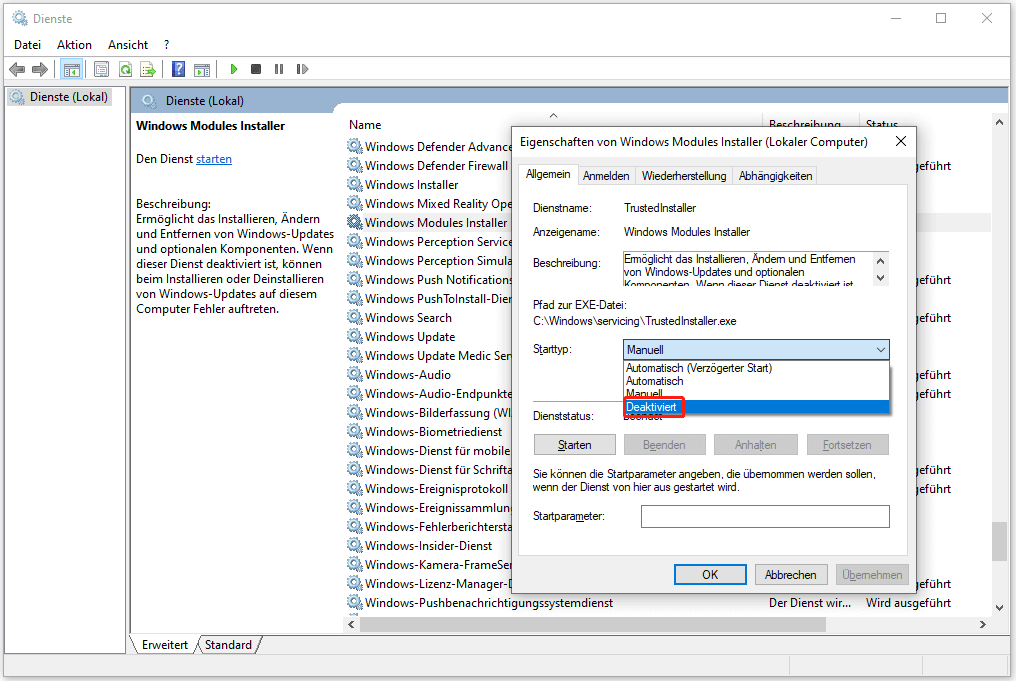
Weg 4. Deaktivieren Sie den Prozess TrustedInstaller.exe und aktivieren Sie ihn wieder
TrustedInstaller.exe ist ein Prozess des Windows Modules Installer-Dienstes, der die Installation, Entfernung und Änderung von Windows-Updates ermöglicht. Einige Benutzer haben festgestellt, dass das Problem, dass die Windows CBS.log-Datei Speicherplatz beansprucht, durch Deaktivieren und erneutes Aktivieren des Dienstes gelöst werden kann.
Schritt 1. Drücken Sie die Tasten Ctrl + Shift + Esc, um den Task-Manager zu öffnen.
Schritt 2. Suchen Sie auf der Registerkarte Prozess die Datei TrustedInstaller.exe in der Liste, klicken Sie mit der rechten Maustaste darauf, und wählen Sie Aufgabe beenden.
Schritt 3. Löschen Sie alle Log- und Cab-Dateien im Verzeichnis C:\Windows\Logs\CBS, wie wir gezeigt haben. Aktivieren Sie dann den Dienst TrustedInstaller.exe wieder und prüfen Sie, ob das Problem verschwunden ist.
Weg 5. Führen Sie einen SFC- oder DISM-Scan durch
Wenn Systemdateien beschädigt sind, kann das Problem der hohen Festplattenauslastung der Datei CBS.log auftreten. Um dieses Problem zu vermeiden, können Sie die Systemdateien mit dem SFC- oder DISM-Tool reparieren.
Schritt 1. Geben Sie cmd in die Suchleiste ein, klicken Sie mit der rechten Maustaste auf Eingabeaufforderung und wählen Sie im Kontextmenü Als Administrator ausführen. Klicken Sie dann im UAC-Fenster auf Ja, um den Zugriff zu bestätigen.
Schritt 2. Geben Sie im erweiterten Fenster der Eingabeaufforderung den Befehl sfc /scannow ein und drücken Sie die Eingabetaste, um die Reparatur der Systemdateien zu starten. Dieser Vorgang kann einige Zeit in Anspruch nehmen, bis er abgeschlossen ist. Warten Sie also bitte geduldig.
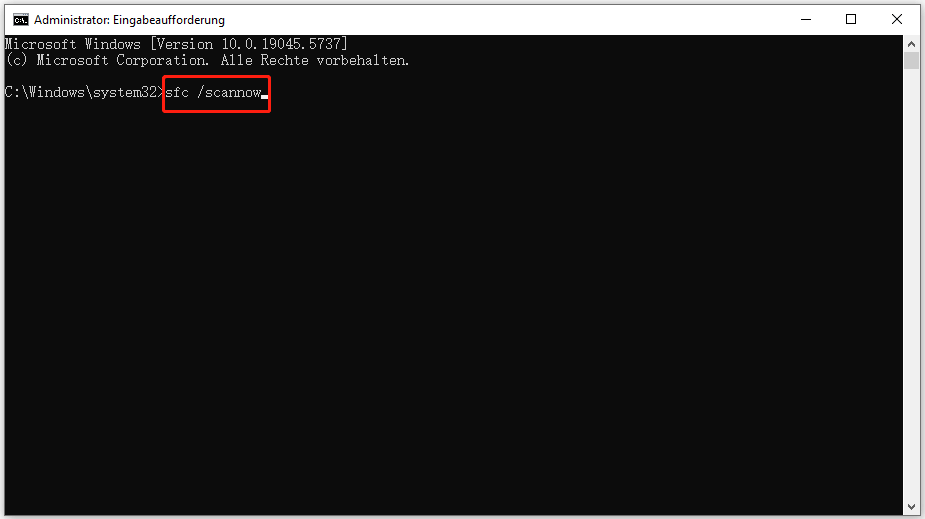
Schritt 3. Wenn das Tool keine beschädigten Systemdateien finden kann, können Sie versuchen, die folgenden DISM-Befehle in der erweiterten Eingabeaufforderung auszuführen.
- Dism /Online /Cleanup-Image /CheckHealth
- Dism /Online /Cleanup-Image /ScanHealth
- Dism /Online /Cleanup-Image /RestoreHealth
Zusammenfassung
Bis jetzt hat dieser Beitrag die Ursachen und Fehlerbehebungsmethoden für Probleme Windows CBS.log-Datei belegt zu viel Speicherplatz zusammengetragen und 5 Wege aufgezeigt, wie Sie verhindern können, dass die Protokolldatei wieder zu groß wird. Wenn Sie Fragen zu MiniTool Partition Wizard haben, schreiben Sie uns eine E-Mail an [email protected], und wir werden Ihnen so schnell wie möglich antworten.